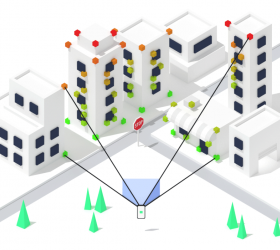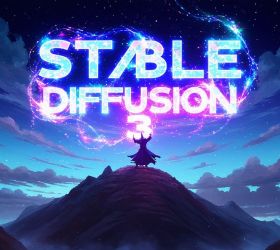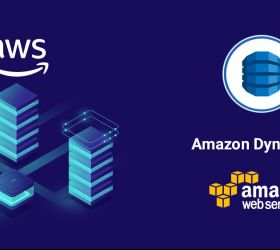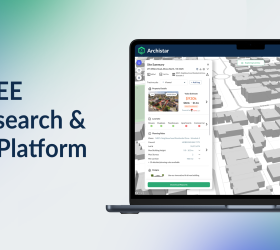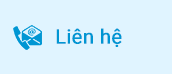Chào mừng bạn đến với blog của OneTech chúng tôi! Trong thời đại công nghệ hiện nay, ứng dụng web đang trở thành một phần không thể thiếu trong cuộc sống và là một trong những xu hướng phát triển nhanh nhất. Trong đó, Progressive Web Apps (PWA) là một công nghệ mới đang được sử dụng rộng rãi trong ngành công nghiệp ứng dụng web.
PWA có thể giúp cải thiện trải nghiệm người dùng trên các thiết bị di động, tăng tính khả dụng và tiết kiệm chi phí phát triển. Vì vậy, việc học cách phát triển PWA là cực kỳ cần thiết cho các nhà phát triển web.
Trong blog này, chúng tôi sẽ chia sẻ với bạn những kiến thức cơ bản về PWA, cách tạo một trang PWA đơn giản, các tính năng và lợi ích của PWA và cách triển khai nó một cách hiệu quả. Nếu bạn đang quan tâm đến công nghệ PWA và muốn phát triển một ứng dụng web tốt hơn, hãy đón đọc blog của chúng tôi và cùng chia sẻ kiến thức và kinh nghiệm với nhau!
I. Giới thiệu về Progressive Web Apps (PWA)
Khái niệm về PWA
Progressive Web Apps (PWA) là một khái niệm mới trong lĩnh vực phát triển ứng dụng web, cho phép tạo ra các trang web có tính năng tương tự như các ứng dụng di động, đáp ứng nhanh chóng và có khả năng hoạt động offline. PWA được phát triển bởi Google và được hỗ trợ bởi các trình duyệt phổ biến như Chrome, Safari, Firefox, và Edge.
Lợi ích của PWA
PWA có nhiều lợi ích đáng kể, bao gồm:
- Cải thiện trải nghiệm người dùng: PWA có khả năng hoạt động mượt mà và đáp ứng nhanh, giúp người dùng có trải nghiệm tốt hơn khi sử dụng ứng dụng web.
- Hoạt động offline: PWA có khả năng lưu trữ tài nguyên và dữ liệu cần thiết để hoạt động offline, giúp người dùng truy cập ứng dụng mà không cần kết nối mạng.
- Dễ dàng truy cập: PWA cho phép người dùng truy cập vào ứng dụng thông qua nút “Thêm vào màn hình chính” (Add to home screen) trên trình duyệt, giúp tạo ra trải nghiệm giống như ứng dụng di động.
Tiêu chí của PWA
Để được xem là một PWA, ứng dụng web cần đáp ứng một số tiêu chí nhất định, bao gồm:
- Trang web phải được truy cập thông qua HTTPS
- Trang web phải có một file manifest.json chứa thông tin về ứng dụng
- Trang web phải sử dụng service worker để lưu trữ dữ liệu và cho phép hoạt động offline
- Trang web phải có khả năng hiển thị ở các thiết bị khác nhau và đáp ứng tốt trên các màn hình khác nhau.
Các đặc điểm của PWA
- Khả năng truy cập nhanh: PWA cần đảm bảo thời gian tải trang nhanh chóng, để giúp người dùng có trải nghiệm tốt hơn.
- Khả năng tương tác: PWA cần cho phép người dùng tương tác với ứng dụng web thông qua các chức năng như “Pull to refresh” hay “Swipe to navigate”.
- Đáp ứng đầy đủ trên điện thoại di động: PWA cần đáp ứng đầy đủ trên các thiết bị di động, với giao diện và chức năng phù hợp với màn hình nhỏ.
- Khả năng cập nhật tự động: PWA cần có khả năng cập nhật tự động, để đảm bảo người dùng luôn được trải nghiệm các tính năng mới nhất của ứng dụng.
- Khả năng hoạt động ổn định: PWA cần đảm bảo hoạt động ổn định trên các trình duyệt khác nhau và các thiết bị khác nhau.
Với những ưu điểm và tiêu chí như vậy, PWA đang trở thành một xu hướng mới trong lĩnh vực phát triển ứng dụng web. PWA giúp tăng cường trải nghiệm người dùng, đồng thời giảm chi phí phát triển và bảo trì ứng dụng. Các nhà phát triển và doanh nghiệp có thể cân nhắc sử dụng PWA để phát triển ứng dụng web cho công ty hoặc sản phẩm của mình.
II. Các công nghệ cần thiết để tạo một trang PWA
Để tạo ra một trang PWA, các công nghệ cần thiết bao gồm:
- Service worker: Là một công nghệ của trình duyệt, cho phép lưu trữ tài nguyên và dữ liệu của trang web và cho phép hoạt động offline.
- Manifest: Là một file JSON, chứa thông tin về ứng dụng, bao gồm tên, biểu tượng, màu sắc, và các thiết lập khác.
- Cache API: Cung cấp cho Service worker khả năng lưu trữ tài nguyên của trang web, giúp cho trang web hoạt động offline nhanh hơn và tiết kiệm băng thông.
- Web app manifest: Cung cấp cho trình duyệt thông tin về ứng dụng và cho phép người dùng “Thêm vào màn hình chính” của thiết bị di động.
- Push notifications: Cho phép trang web gửi thông báo đẩy đến người dùng khi có sự kiện mới.
- Công nghệ thiết kế Web: HTML, CSS và JavaScript, Https, Responsive design.
Các công nghệ này cùng hoạt động với nhau để tạo ra một trang PWA đầy đủ tính năng, đáp ứng nhanh chóng, có khả năng hoạt động offline và cho phép tương tác giống như ứng dụng di động.
III. Các bước để tạo một trang PWA cơ bản
Để tạo một ứng dụng web dạng PWA cơ bản, bạn cần thực hiện các bước sau:
- Tạo file Index.html cơ bản cho trang web của bạn.
- Tạo file manifest.json cái đặt thông tin cho ứng dụng
- Thiết lập đường dẫn và các tệp CSS, JavaScript và các tài nguyên khác.
- Hướng dẫn tạo một service worker:
- Thêm ứng dụng vào Home screen
Dưới đây là một ví dụ cơ bản về mã HTML, CSS và JavaScript và Json để tạo ra một trang PWA
Tạo file index.html:
Đầu tiên, chúng ta sẽ tạo file index.html. Đây sẽ là giao diện trang web chính của ứng dụng PWA.
Trong thư mục root của dự án, tạo file index.html với nội dung như sau:
<!DOCTYPE html>
<html lang="en">
<head>
<meta charset="UTF-8">
<meta name="viewport" content="width=device-width, initial-scale=1.0">
<meta http-equiv="X-UA-Compatible" content="ie=edge">
<title>My Progressive Web App</title>
<link rel="manifest" href="manifest.json">
<link rel="stylesheet" href="style.css">
<script>
if ('serviceWorker' in navigator) {
window.addEventListener('load', function() {
navigator.serviceWorker.register('/service-worker.js').then(function(registration) {
console.log('ServiceWorker registration successful with scope: ', registration.scope);
}, function(err) {
console.log('ServiceWorker registration failed: ', err);
});
});
}
</script>
</head>
<body>
<h1>Welcome to my PWA!</h1>
<p>This is a basic PWA app.</p>
<button onclick="addToHomeScreen()">Thêm vào màn hình chính</button>
<script>
function addToHomeScreen() {
var a2hsPrompt = document.getElementById('a2hs-prompt');
// Hiển thị thông báo
a2hsPrompt.style.display = 'block';
// Đăng ký sự kiện nhấp vào nút "Thêm"
document.getElementById('a2hs-button').addEventListener('click', function() {
// Thêm ứng dụng vào màn hình chính
addToHomeScreen.prompt.prompt();
// Ẩn thông báo
a2hsPrompt.style.display = 'none';
});
}
</script>
</body>
</html>
Đoạn mã trên khai báo file manifest và service worker, và tạo một thông báo console khi service worker được đăng ký thành công. Ngoài ra, trang web cũng hiển thị một tiêu đề và một đoạn văn bản.
Đăng ký service worker: Để sử dụng service worker, ta phải đăng ký nó trong file index.html. Thêm đoạn code sau vào file index.html:
<script>
if ('serviceWorker' in navigator) {
window.addEventListener('load', function() {
navigator.serviceWorker.register('/service-worker.js').then(function(registration) {
console.log('ServiceWorker registration successful with scope: ', registration.scope);
}, function(err) {
console.log('ServiceWorker registration failed: ', err);
});
});
}
</script>Code trên kiểm tra xem trình duyệt hỗ trợ service worker hay không. Nếu hỗ trợ, nó đăng ký file service-worker.js và in ra thông báo thành công hoặc thất bại trong console.
Tạo một file manifest.json
File manifest.json là một file JSON chứa thông tin về ứng dụng, bao gồm tên, biểu tượng, màu sắc, và các thiết lập khác. Để tạo một file manifest.json, ta có thể tuân theo các bước sau:
- Tạo một file mới với tên “manifest.json”.
- Khai báo thông tin cơ bản của ứng dụng như tên, mô tả, biểu tượng và màu sắc.
- Lưu file manifest.json vào thư mục gốc của trang web.
- Thêm link vào trong thẻ <head> của trang web để trình duyệt biết đến file manifest.json. Ví dụ:
<head>
<link rel="manifest" href="/manifest.json">
</head>
File manifest.json.
{
"name": "PWA App",
"short_name": "PWA",
"description": "A basic PWA app",
"icons": [
{
"src": "/icons/icon-72x72.png",
"sizes": "72x72",
"type": "image/png"
},
{
"src": "/icons/icon-96x96.png",
"sizes": "96x96",
"type": "image/png"
},
{
"src": "/icons/icon-128x128.png",
"sizes": "128x128",
"type": "image/png"
},
{
"src": "/icons/icon-144x144.png",
"sizes": "144x144",
"type": "image/png"
},
{
"src": "/icons/icon-152x152.png",
"sizes": "152x152",
"type": "image/png"
},
{
"src": "/icons/icon-192x192.png",
"sizes": "192x192",
"type": "image/png"
},
{
"src": "/icons/icon-384x384.png",
"sizes": "384x384",
"type": "image/png"
},
{
"src": "/icons/icon-512x512.png",
"sizes": "512x512",
"type": "image/png"
}
],
"background_color": "#ffffff",
"theme_color": "#2196F3"
}
Sau khi thực hiện các bước trên, trang web đã có file manifest.json để cung cấp thông tin về ứng dụng cho trình duyệt, giúp cho trang web có tính năng PWA và tăng cường trải nghiệm người dùng.
Trong đó các thuộc tính cơ bản của file manifest:
"name"là tên của ứng dụng."short_name"là tên ngắn của ứng dụng."icons"là danh sách các icon của ứng dụng. Icon phải có định dạng PNG và có kích thước từ 72×72 đến 512×512."start_url"là trang mà ứng dụng sẽ mở khi được khởi chạy."display"là cách thức hiển thị của ứng dụng. Trong trường hợp này, chúng ta sử dụng"standalone"để ứng dụng hiển thị như một ứng dụng độc lập."theme_color": Màu chính của ứng dụng- “background_color”: Màu nền của ứng dụng
Hướng dẫn tạo một service worker
Service worker là một script JavaScript chạy ngầm và hoạt động độc lập với trang web, giúp cho trang web hoạt động offline và nhanh hơn. Để tạo một service worker, ta có thể tuân theo các bước sau:
Các sự kiện cơ bản trong service worker
Service worker cung cấp một số sự kiện quan trọng để lắng nghe và thực hiện các công việc cần thiết. Dưới đây là các sự kiện cơ bản trong service worker:
- Install: Sự kiện này được kích hoạt khi service worker được cài đặt lần đầu tiên. Trong sự kiện này, bạn có thể thực hiện các tác vụ như cache các tài nguyên để sử dụng offline, hoặc lưu trữ dữ liệu trên client-side.
- Activate: Sự kiện này được kích hoạt khi service worker đã được cài đặt và được kích hoạt. Trong sự kiện này, bạn có thể thực hiện các tác vụ như xóa cache cũ, cập nhật các tài nguyên mới và loại bỏ các phiên bản cũ của service worker.
- Fetch: Sự kiện này được kích hoạt khi trang web yêu cầu các tài nguyên từ server. Trong sự kiện này, bạn có thể kiểm tra và trả về các tài nguyên từ cache nếu có, hoặc tải từ server nếu không.
- Message: Sự kiện này được sử dụng để giao tiếp giữa service worker và các trang web hoặc các worker khác. Bạn có thể gửi và nhận các tin nhắn để thực hiện các tác vụ như cập nhật các tài nguyên, đồng bộ hóa dữ liệu và tương tác với người dùng.
- Push: Sự kiện này được kích hoạt khi server gửi thông báo đẩy đến service worker. Bạn có thể sử dụng sự kiện này để hiển thị thông báo cho người dùng.
Các sự kiện trên là các sự kiện cơ bản trong service worker, bạn có thể sử dụng chúng để tạo ra các ứng dụng web có tính năng offline và nhanh hơn.
Cài đặt và đăng ký service worker
- 1. Tạo một file mới với tên “service-worker.js”.
- 2. Khai báo các sự kiện cần lắng nghe, bao gồm “install”, “activate” “push” và “fetch”. Ví dụ:
// Lắng nghe sự kiện install để cache các tài nguyên
self.addEventListener("install", event => {
event.waitUntil(
caches.open("v1").then(cache => {
return cache.addAll([
"/",
"/index.html",
"/styles.css",
"/main.js",
"/images/icon-192x192.png",
"/images/icon-512x512.png"
]);
})
);
});
// Lắng nghe sự kiện activate để xóa các cache cũ
self.addEventListener("activate", event => {
event.waitUntil(
caches.keys().then(cacheNames => {
return Promise.all(
cacheNames
.filter(cacheName => {
return cacheName.startsWith("v") && cacheName !== "v1";
})
.map(cacheName => {
return caches.delete(cacheName);
})
);
})
);
});
// Lắng nghe sự kiện push để trả tạo ra thông báo đẩy trên điện thoại
self.addEventListener('push', function(event) {
console.log('Received a push event', event);
const title = 'Tiêu đề của Push notification';
const options = {
body: 'Đây là nội dung của push notification',
icon: 'path/to/icon.png',
badge: 'path/to/badge.png'
};
event.waitUntil(self.registration.showNotification(title, options));
});
// Lắng nghe sự kiện fetch để trả về các tài nguyên từ cache
self.addEventListener("fetch", event => {
event.respondWith(
caches.match(event.request).then(response => {
return response || fetch(event.request);
})
);
});
Trong ví dụ trên, khi sự kiện “install” được kích hoạt, service worker sẽ cache các tài nguyên trong một cache có tên “v1”. Khi sự kiện “activate” được kích hoạt, service worker sẽ xóa các cache có tên khác “v1”.
Sự kiện ‘push’ sẽ được lắng nghe bởi service worker. Khi sự kiện được kích hoạt, một thông báo đẩy sẽ được tạo và hiển thị trên màn hình của người dùng. Bạn có thể tùy chỉnh tiêu đề, nội dung và biểu tượng của thông báo bằng cách chỉnh sửa các giá trị của các biến title, body, icon và badge trong phần tùy chọn của đoạn mã lệnh.
Khi sự kiện “fetch” được kích hoạt, service worker sẽ trả về các tài nguyên từ cache nếu có, hoặc tải từ server nếu không.
- 3. Lưu file service-worker.js vào thư mục gốc của trang web.
- 4. Đăng ký service worker trong file JavaScript chính của trang web. Ví dụ:
<script>
if ('serviceWorker' in navigator) {
window.addEventListener('load', function() {
navigator.serviceWorker.register('/service-worker.js').then(function(registration) {
console.log('ServiceWorker registration successful with scope: ', registration.scope);
}, function(err) {
console.log('ServiceWorker registration failed: ', err);
});
});
}
</script>Sau khi thực hiện các bước trên, trang web đã có service worker để hoạt động offline và nhanh hơn.
Thêm ứng dụng vào Home screen
Đưa ứng dụng vào Home screen (giao diện màn hình chính) là một tính năng quan trọng của PWA, giúp người dùng dễ dàng truy cập vào ứng dụng mà không cần phải tìm kiếm và truy cập trang web mỗi lần sử dụng.
Để đưa ứng dụng vào “giao diện màn hình chính”, bạn cần thêm một số mã vào trang HTML của ứng dụng:
- 1. Thêm meta tag vào file HTML:
<meta name="viewport" content="width=device-width, initial-scale=1.0">
<link rel="manifest" href="/manifest.json">
<meta name="theme-color" content="#ffffff">
- 2. Thêm nút “Thêm vào màn hình chính” trên trang web:
<button onclick="addToHomeScreen()">Thêm vào màn hình chính</button>- 3. Viết mã JavaScript để hiển thị thông báo và cho phép người dùng thêm ứng dụng vào màn hình chính:
function addToHomeScreen() {
var a2hsPrompt = document.getElementById('a2hs-prompt');
// Hiển thị thông báo
a2hsPrompt.style.display = 'block';
// Đăng ký sự kiện nhấp vào nút "Thêm"
document.getElementById('a2hs-button').addEventListener('click', function() {
// Thêm ứng dụng vào màn hình chính
addToHomeScreen.prompt.prompt();
// Ẩn thông báo
a2hsPrompt.style.display = 'none';
});
}
Sau khi thêm mã này, người dùng sẽ thấy một thông báo yêu cầu họ thêm ứng dụng vào màn hình chính khi truy cập vào trang web lần đầu tiên. Khi người dùng nhấn vào nút “Thêm vào màn hình chính”, ứng dụng sẽ được thêm vào màn hình chính của thiết bị và có thể được truy cập dễ dàng mà không cần phải tìm kiếm và truy cập trang web mỗi lần sử dụng.
Chạy thử trang PWA
Cuối cùng, chúng ta sẽ chạy ứng dụng PWA. Để chạy ứng dụng, bạn có thể sử dụng trình duyệt web hoặc một máy chủ web như Apache hoặc Nginx. Chạy lại trình duyệt và truy cập vào địa chỉ http://localhost:8000. Nếu mọi thứ đều đúng, ứng dụng PWA của bạn sẽ hiển thị và có thể cài đặt trên điện thoại di động hoặc máy tính để bàn.
Kiểm tra tính năng của trang PWA
Sau khi đã tạo một trang PWA cơ bản, bạn cần kiểm tra tính năng của trang web để đảm bảo rằng nó hoạt động đúng như mong đợi. Dưới đây là một số tính năng quan trọng cần kiểm tra của trang PWA:
- Tính năng hoạt động ngoại tuyến: Kiểm tra tính năng hoạt động ngoại tuyến của trang PWA bằng cách tạm ngừng kết nối mạng và cố gắng truy cập trang web. Nếu trang web hiển thị và hoạt động bình thường, tức là tính năng hoạt động ngoại tuyến hoạt động tốt.
- Tính năng hoạt động trên nhiều thiết bị: Kiểm tra tính năng hoạt động trên nhiều thiết bị khác nhau, bao gồm cả điện thoại di động, máy tính bảng và máy tính để bàn.
- Tính năng đa nhiệm: Kiểm tra tính năng đa nhiệm của trang PWA bằng cách mở nhiều tab trên trình duyệt và kiểm tra xem trang PWA có thể hoạt động đồng thời trên nhiều tab hay không.
- Tính năng “Thêm vào màn hình chính”: Kiểm tra tính năng “Thêm vào màn hình chính” của trang PWA bằng cách thực hiện các bước như đã mô tả trong phần trước.
- Tính năng push notification: Kiểm tra tính năng push notification của trang PWA bằng cách cho phép trang web gửi thông báo và kiểm tra xem thông báo có được hiển thị đúng cách hay không.
- Tính năng cập nhật tự động: Kiểm tra tính năng cập nhật tự động của trang PWA bằng cách thêm một số thay đổi vào trang web và kiểm tra xem trang PWA có cập nhật và hiển thị những thay đổi mới nhất hay không.
Tổng quan lại, để kiểm tra tính năng của trang PWA, bạn cần kiểm tra tất cả các tính năng quan trọng của trang web để đảm bảo rằng chúng hoạt động đúng như mong đợi.
IV. Các kỹ thuật để tối ưu hóa trang PWA
Một số kỹ thuật tối ưu hóa có thể giúp cải thiện tính năng và hiệu suất của trang PWA của bạn. Sau đây là một số kỹ thuật tối ưu hóa quan trọng cần lưu ý:
- Tối ưu hóa hình ảnh: Hình ảnh có thể chiếm nhiều dung lượng và làm cho trang web chậm hơn. Sử dụng các công cụ tối ưu hóa hình ảnh để giảm dung lượng hình ảnh, nhưng vẫn giữ được chất lượng.
- Tối ưu hóa tải trang: Đảm bảo rằng trang web tải nhanh và hiệu quả bằng cách sử dụng các kỹ thuật như tải nội dung theo yêu cầu, tối ưu hóa mã nguồn, đẩy mã JavaScript xuống cuối trang và sử dụng các CDN (mạng phân phối nội dung).
- Tích hợp các API: Sử dụng các API để tích hợp các tính năng hữu ích vào trang web, chẳng hạn như định vị, camera, đầu đọc mã vạch và thanh toán điện tử.
- Sử dụng cache: Sử dụng cache để lưu trữ các tài nguyên của trang web và giảm thời gian tải trang. Sử dụng cache phù hợp để đảm bảo rằng trang web vẫn có thể hoạt động nhanh và hiệu quả khi kết nối mạng không tốt hoặc không có kết nối.
- Tối ưu hóa service worker: Tối ưu hóa service worker để đảm bảo rằng nó hoạt động tốt và tiết kiệm tài nguyên hệ thống. Điều này bao gồm cả việc sử dụng các công cụ để phát hiện lỗi và tối ưu hóa các phương pháp sử dụng service worker.
- Sử dụng HTTPS: Sử dụng HTTPS để bảo mật dữ liệu và đảm bảo rằng trang web của bạn được đánh giá cao hơn trong các công cụ tìm kiếm. Nếu trang web của bạn chưa sử dụng HTTPS, hãy cập nhật ngay để đảm bảo an toàn và tính bảo mật cho người dùng.
- Đảm bảo trang web tương thích với các thiết bị di động: Trang web của bạn nên tương thích với các thiết bị di động để đảm bảo rằng người dùng có thể truy cập và sử dụng trang web trên nhiều loại thiết bị khác nhau.
- Sử dụng các công cụ phân tích: Sử dụng các công cụ phân tích để theo dõi tính năng và hiệu suất của trang PWA của bạn và tìm cách cải thiện nó.
- Tích hợp tính năng offline: Tích hợp tính năng offline vào trang PWA để đảm bảo rằng người dùng có thể truy cập nội dung và tính năng của trang web mà không cần kết nối mạng.
- Tối ưu hóa khả năng tương tác: Tối ưu hóa khả năng tương tác của trang PWA bằng cách sử dụng các kỹ thuật như preloading và prefetching, tối ưu hóa CSS và sử dụng các thư viện JavaScript hiệu quả.
- Đảm bảo tính bảo mật: Đảm bảo tính bảo mật của trang PWA bằng cách sử dụng các phương pháp mã hóa và chứng thực an toàn, và đảm bảo rằng trang web của bạn tuân thủ các quy định bảo mật và quyền riêng tư.
- Cập nhật thường xuyên: Cập nhật trang PWA của bạn thường xuyên để đảm bảo rằng nó luôn cập nhật với các công nghệ mới nhất và đáp ứng được các yêu cầu của người dùng.
Tổng quan lại, tối ưu hóa trang PWA là một quá trình liên tục và đòi hỏi sự chú ý đến chi tiết. Tuy nhiên, bằng cách sử dụng các kỹ thuật tối ưu hóa này, bạn có thể cải thiện tính năng và hiệu suất của trang PWA của mình, cung cấp trải nghiệm người dùng tốt hơn và đáp ứng được các yêu cầu ngày càng cao của thị trường.
V. Kết luận
Trên đây là hướng dẫn cơ bản về cách tạo một trang Progressive Web Apps (PWA) đơn giản. Tuy nhiên, để tận dụng tối đa tiềm năng của PWA và mang lại trải nghiệm tốt nhất cho người dùng, các nhà phát triển cần thực hiện nhiều nghiên cứu và thử nghiệm để cải thiện tính năng và khả năng tương thích của ứng dụng trên các nền tảng và trình duyệt khác nhau. Nếu bạn muốn phát triển một ứng dụng web tiên tiến và hiện đại, PWA là một lựa chọn tuyệt vời và đang được sử dụng rộng rãi trong ngành công nghiệp ứng dụng web. Chúc các bạn thành công trong việc phát triển ứng dụng web của mình!
Bên cạnh đó, OneTech là một công ty chuyên cung cấp các dịch vụ phát triển ứng dụng web và đặc biệt là có năng lực và kinh nghiệm trong việc phát triển Progressive Web Apps (PWA). Với đội ngũ nhân viên tay nghề cao, chuyên môn vững vàng và sự tận tâm, OneTech cam kết sẽ cung cấp cho khách hàng những giải pháp web development chất lượng nhất để giúp khách hàng đạt được mục tiêu kinh doanh của mình.
OneTech không chỉ nhận triển khai tất cả các giai đoạn phát triển web từ lập kế hoạch, thiết kế, SEO, phát triển, thử nghiệm, bảo trì và vận hành cho khách hàng, mà còn đặc biệt tập trung vào việc cung cấp các dịch vụ phát triển PWA với mục tiêu đem lại cho khách hàng một trải nghiệm web tốt nhất và giúp tăng tính khả dụng và sự tiện lợi cho người dùng. Với kinh nghiệm phong phú trong lĩnh vực phát triển PWA, OneTech tự tin là đối tác tin cậy của quý khách hàng trong việc phát triển các ứng dụng web hiện đại và tiên tiến.